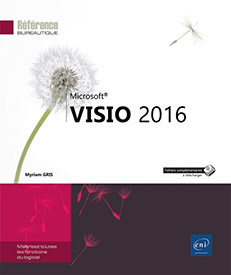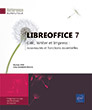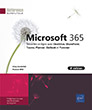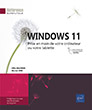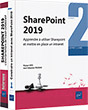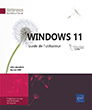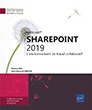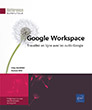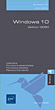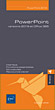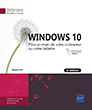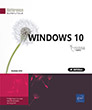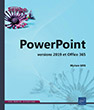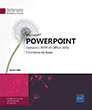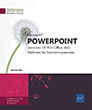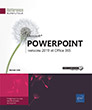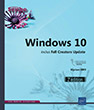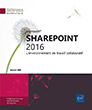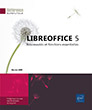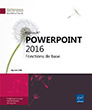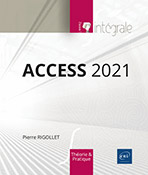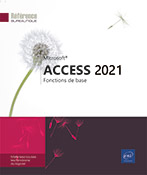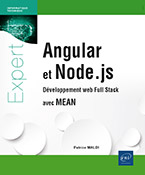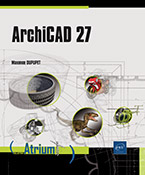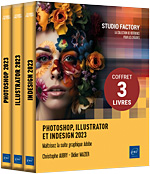Ce livre est agréable à lire, idéal pour découvrir les multiples fonctionnalités de Visio 2016
AnonymeVisio 2016
1 avis
Vous retrouverez dans ce manuel pratique toutes les fonctions du logiciel de création de diagrammes et schémas Microsoft® Visio 2016 : après une présentation de l'interface et de l'espace de travail, vous apprendrez à créer vos premiers diagrammes à l'aide des nombreux modèles et gabarits de formes ou en utilisant des modèles prédéfinis dits modèles d’initiation. Vous exploiterez ensuite les formes...
Aperçu du livre papier
- Niveau Initié à Confirmé
- Nombre de pages 416 pages
- Parution septembre 2017
- Niveau Initié à Confirmé
- Parution septembre 2017
Vous retrouverez dans ce manuel pratique toutes les fonctions du logiciel de création de diagrammes et schémas Microsoft® Visio 2016 : après une présentation de l'interface et de l'espace de travail, vous apprendrez à créer vos premiers diagrammes à l'aide des nombreux modèles et gabarits de formes ou en utilisant des modèles prédéfinis dits modèles d’initiation. Vous exploiterez ensuite les formes (création, édition, formatage, connexion) et organiserez au mieux votre diagramme à l'aide des conteneurs de formes, des calques, de l'Explorateur de dessins, des annotations, des thèmes personnalisés ; vous verrez comment importer et associer des données aux formes d’un diagramme et réaliserez des organigrammes, des diagrammes croisés dynamiques, des plans d'aménagement, des calendriers, des cartes d'orientation et des plans de réseau informatique. Vous découvrirez les fonctions de mise en page et d'impression et les techniques qui vous permettront de créer vos propres modèles, gabarits et formes personnalisées. Dans la dernière partie, vous découvrirez les techniques de partage et d'exportation d'un diagramme ainsi que la personnalisation du ruban et la gestion de votre compte Microsoft.
Téléchargements
Généralités
- Présentation générale
- Lancer Visio
- Quitter Visio
- Découvrir l’écran de travail
- Utiliser le ruban
- Adapter le ruban pour les écrans tactiles
- Afficher le menu contextuel
- Déplacer la barre d’outils Accès rapide
- Ajouter/supprimer des outils à la barre d’outils Accès rapide
- Annuler la ou les dernières commandes
- Rétablir les commandes précédemment annulées
- Répéter la dernière commande
- Utiliser l’Aide intuitive
Affichage
- Modifier le zoom d’affichage
- En utilisant les outils
- En utilisant la boîte de dialogue
- En utilisant la souris
- Utiliser le volet Panoramique et zoom
- Afficher/masquer les règles ou la grille
- Gérer la règle
- Modifier l’unité de mesure de larègle
- Modifier le nombre de graduations des règles
- Modifier la valeur d’origine des règles
- Avec la souris
- En précisant les valeurs
- Afficher les volets
- Déplacer, ancrer des volets
- Modifier la taille d’un volet
- Gérer les volets empilés
- Masquer ou réduire un volet
- Masquer automatiquement un volet flottant
- Activer un fichier ouvert
- Créer une fenêtre à partirde la fenêtre active
- Réorganiser l’affichage des fenêtres
Création de diagramme
- Créer un diagramme vierge
- Créer un diagramme en utilisant un modèle Visio
- Créer un diagramme en utilisant un diagramme d'initiation
- Créer un diagramme en utilisant un diagramme existant
Gestion des diagrammes
- Ouvrir un diagramme
- Ouvrir un diagramme récemment utilisé
- Gérer la liste des fichiers récemmentouverts
- Enregistrer un diagramme
- Enregistrer un nouveau diagramme
- Enregistrer un diagramme existant
- Utiliser l’espace de stockage en ligne OneDrive
- Intérêts de l’utilisationde l’espace OneDrive
- Ajouter un espace de stockage OneDrive
- Enregistrer un fichier sur OneDrive
- Ouvrir un fichier enregistré sur OneDrive
- Fermer un diagramme
- Copier le chemin d’accès d’un fichier ou d’un dossier
- Afficher/modifier les propriétés d’un diagramme
- Réduire la taille du fichier
- Exploiter les fichiers Visio 2016 dans des versions antérieures
- Vérifier la compatibilité d’unfichier
- Enregistrer un fichier au format Visio 2003-2010
- Exploiter les fichiers de versions antérieures à Visio 2016
- Travailler en mode de compatibilité dansVisio 2016
- Convertir au format de fichier Visio 2016
- Envoyer un diagramme par messagerie
Pages
- Insérer une page
- Faire défiler les pages
- Déplacer une page
- Supprimer une page
- Renommer une page
- Créer une page d’arrière-plan
- Appliquer une page d’arrière-plan à une page
- Convertir une page de dessin en page d’arrière-plan
- Convertir une page d’arrière-plan en page de dessin
- Gérer les pages d’arrière-plan
- Choisir et modifier la couleur d’arrière-plan d’une page
- Ajouter des bordures et des titres
- Modifier la taille d’une page
- Modifier la taille d’une page à l’aide de l’outil Pointeur
- Utiliser le redimensionnement automatique
- Modifier les propriétés d’une page
Thèmes
- Appliquer un thème
- Personnaliser les couleurs d’un thème
- Appliquer une autre variation de couleur
- Appliquer un jeu de couleurs prédéfini
- Créer un jeu de couleurs
- Appliquer un effet de thème
- Modifier/supprimer un jeu de couleurs
- Copier un jeu de couleurs
- Exclure le thème appliqué à une forme
Impression
- Afficher les sauts de page
- Modifier l’orientation de la page
- Modifier la mise en page
- Accéder à la boîte de dialogueMise en page
- Modifier la taille et l’orientation
- Modifier les marges
- Modifier l’échelle du dessin
- Créer des en-têtes et des pieds de page
- Configurer et lancer l’impression
Modèles
- Enregistrer un diagramme en tant que modèle
- Utiliser un modèle personnalisé
- Modifier un modèle personnalisé
Formes
- Introduction
- Insérer des formes de base
- Dessiner une forme irrégulière
- Insérer une forme depuis le volet Formes
- Ouvrir un gabarit de formes
- Insérer une forme d’un gabarit
- Insérer un connecteur
- Définir les options de collage
- Tracer un connecteur
- Utiliser la connexion automatique
- Rechercher une forme
- Enregistrer les résultats d’une recherche de formes
- Modifier les options d’une recherche
Texte
- Insérer une zone de texte libre
- Ajouter un texte dans une forme
- Ajouter un texte à un segment
- Ajouter une légende à une forme
- Ajouter un texte dans une info-bulle
- Insérer un caractère spécial
- Corriger un mot détecté incorrect
- Vérifier l’orthographe d’un diagramme
- Rechercher le synonyme d’un mot
- Traduire un ou plusieurs mots
Sélection et suppression
- Sélectionner un élément
- Sélectionner plusieurs éléments
- Tracer un cadre de sélection
- En utilisant le clavier
- En utilisant l’outil Lasso
- Sélectionner par type
- Sélectionner tous les éléments d’une page
- Désélectionner tout ou un élément d’une sélection
- Supprimer un ou plusieurs éléments
Images
- Insérer une image à partir d’un fichier
- Insérer une image d’Internet
- Modifier le contour d’une image
- Modifier la luminosité, le contraste, la netteté d’une image
- Rogner une image
- Faire pivoter une image
- À l’aide de la poignéede rotation
- Faire pivoter de 90 degrés ou retourner uneimage
- Compresser une image
Conteneurs
- Introduction
- Insérer un conteneur de formes
- Ajouter des formes à un conteneur existant
- Supprimer un conteneur
- Modifier le style du conteneur et du titre
- Modifier la taille d’un conteneur
- À l’aide des poignées desélection
- Ajuster le conteneur à son contenu
- Modifier les marges d’un conteneur
- Verrouiller un conteneur
Calques
- Description
- Créer un calque
- Associer des formes à un calque
- Dissocier une forme d’un calque
- Ajouter automatiquement des nouvelles formes à un calque
- Renommer un calque
- Masquer ou ne pas imprimer les éléments d’un calque
- Verrouiller un calque
- Modifier les propriétés d’un calque
- Supprimer un calque
- Supprimer un calque et les formes associées
- Supprimer un calque sans supprimer les formes
- Supprimer les calques non utilisés
- Utiliser l’Explorateur de dessins pour gérer les calques
- Copier un calque sur une autre page
Gabarits
- Description
- Afficher le gabarit de document
- Créer un gabarit personnalisé
- Ajouter des formes à un gabarit personnalisé
- Enregistrer un gabarit
- Créer une forme et l’ajouter à un gabarit
- Créer un gabarit personnalisé basé sur un gabarit prédéfini
- Gérer les formes d’un gabarit
- Modifier les propriétés des formes
- Modifier l’affichage d’un gabarit
Autres éléments
- Insérer un lien hypertexte
- Créer un lien vers une forme ou une paged’un diagramme
- Créer un lien vers un fichier
- Créer un lien vers une page web ou une adressee-mail
- Modifier/utiliser/supprimer un lien hypertexte
- Insérer un graphique
Gestion des formes
- Redessiner une forme
- Remplacer une forme par une autre
- Modifier les options d’alignement et de collage
- Déplacer une forme
- Déplacer une forme à l’intérieurde la page
- Déplacer une forme vers une autre page
- En utilisant le Presse-papiers
- En utilisant la souris
- Copier une forme à l’intérieurd’une page
- Copier une forme vers une autre page
- En utilisant le Presse-papiers
- En utilisant la souris
- Avec la souris
- Dimensionner précisément
- À l’aide de la poignéede rotation
- Modifier le point de rotation
- Faire pivoter de 90 degrés
- Préciser l’angle de rotation
- Grouper des formes
- Modifier une des formes du groupe
- Dissocier les formes d’un groupe
- Ajouter/supprimer une forme d’ungroupe
Formatage des formes
- Généralités
- Appliquer un style rapide
- Modifier le fond d’une forme
- Modifier la couleur
- Appliquer un dégradé
- Appliquer un motif
- Modifier le contour d’une forme
- Modifier la couleur du contour
- Modifier l’épaisseur
- Modifier le style
- Modifier les extrémités d’une ligne ou forme ouverte
- Personnaliser le contour d’une forme
- Appliquer un effet
- Appliquer/personnaliser un effet d’ombre
- Appliquer/personnaliser un effet de lumière
- Appliquer/personnaliser un effet 3D
- Appliquer un effet 3D
- Faire pivoter un effet 3D
- Personnaliser le format d’un effet 3D
- Modifier une forme en perspective
- Modifier l’orientation
- Modifier la profondeur d’une perspective
- Modifier la couleur d’une perspective
- Reproduire une mise en forme
Mise en valeur du texte
- Sélectionner les caractères à modifier
- Modifier la casse des caractères
- Modifier la police/la taille des caractères
- Mettre en valeur des caractères
- Modifier la couleur des caractères
- Modifier l’espacement des caractères
- Modifier l’alignement d’un texte
- Modifier l’interligne et l’espacement entre les paragraphes
- Modifier les retraits de paragraphe
- Ajouter des puces de paragraphe
- Modifier les marges d’une zone de texte
- Surligner le texte d’une zone de texte
Organigramme
- Créer un organigramme automatiquement
- Avec création du fichier de données
- Avec utilisation d’un fichier de donnéesexistant
- Créer un organigramme manuellement
- Ajouter des formes
- Une seule forme à la fois
- Plusieurs formes
- Modifier/compléter les informations d’une forme
- Ajouter/modifier les informations affichées dans les formes
- Ajouter une photo
- Ajouter une seule photo
- Ajouter plusieurs photos
- Gérer les images
- Supprimer une forme
- Modifier l’aspect d’un organigramme
- Appliquer un thème
- Modifier les formes
- Modifier la disposition des formes
- Sur toutes les formes de l’organigramme
- Sur les formes subordonnées d’unsupérieur
- Modifier l’ordre des formes d’un même niveau
- Déplacer l’organigramme sur la page
- Espacer les formes
- Modifier l’espacement de toutes les formes
- Modifier précisément l’espacement
- Modifier la taille des formes
- Modifier le niveau hiérarchique d’une forme
- Afficher/masquer les subordonnés d’un forme
- Ajouter le titre et la date de l’organigramme
- Ajouter un cadre d’équipe
- Ajouter/modifier des liens
- Créer une copie synchronisée d’une partie d’un organigramme
- Comparer deux versions d’un organigramme
Rapport
- Générer un rapport de diagramme
- Créer un rapport personnalisé
- Modifier un rapport
- Supprimer un rapport
Diagramme croisé dynamique
- Définition
- Créer un diagramme croisé dynamique
- Afficher/masquer le titre, la légende et les formes de répartition
- Modifier la disposition
- Actualiser les données
- Modifier le nom des colonnes
- Choisir le nombre d’éléments à afficher
- Pour tous les niveaux du diagramme
- Pour un niveau particulier
- Trier les données d’un niveau
- Filtrer les données
- Ajouter une illustration
Données de forme
- Lier des données externes à une forme
- Lier le fichier de données
- Ajouter les données à des formesexistantes
- Lier les données à une nouvelleforme
- Utiliser la liaison automatique
- Afficher des données existantes
- Définir et renseigner des données de forme
- Définir des données de forme
- Renseigner les données de forme
- Créer un jeu de données
- Créer un graphique de données
- Appliquer un graphique de données
- Supprimer le graphique de données associé à une forme
- Modifier/supprimer un graphique de données
- Sélectionner les formes d’un même graphique de données
- Ajouter une légende à un graphique de données
Calendrier
- Introduction
- Objectif
- Créer le fichier
- Choisir le type de calendrier et sa période
- Ajouter/modifier un rendez-vous
- Ajouter/modifier un événement
- Ajouter une miniature du mois précédent/suivant
- Ajouter un symbole graphique
- Importer des rendez-vous d’Outlook
Plan d’aménagement
- Introduction
- Objectif
- Créer le fichier
- Insérer une pièce ou des murs
- Ajouter une pièce
- Ajouter les murs de la pièce
- Ajouter des portes et fenêtres
- Ajouter le mobilier de bureau
- Ajouter des équipements de bureau
- Ajouter des accessoires de bureau
Carte d’orientation
- Introduction
- Objectif
- Créer le fichier
- Ajouter des routes
- Ajouter des routes simples
- Ajouter des routes intelligentes (sans intersection)
- Ajouter des routes intelligentes (avec intersection)
- Ajouter un rond-point
- Ajouter des emplacements publics
- Ajouter des panneaux de signalisation
- Légender les formes de la carte
- Ajouter une échelle
Plan d’un réseau informatique
- Introduction
- Objectif
- Créer le fichier
- Insérer et lier les formes
- Légender les formes insérées
- Renseigner les données des formes insérées
- Insérer une légende
Importation/exportation
- Insérer un objet d’une autre application
- Créer un nouvel objet
- Insérer un objet existant
- Copier un diagramme dans une autre application
- Enregistrer un diagramme en tant qu’image
- Convertir un diagramme au format PDF ou XPS
Travail de groupe
- Partager un diagramme
- Enregistrer le fichier à partager
- Partager le fichier
- Gérer la liste des utilisateurs
- Travailler à plusieurs sur un fichier
- Envoyer un lien de partage
- Gérer les commentaires
- Créer des commentaires
- Afficher/masquer les marques de commentaires
- Modifier un commentaire
- Supprimer un commentaire
- Afficher/utiliser le volet Commentaires
- Répondre à un commentaire
- Ajouter des notes manuscrites
- Créer une note manuscrite
- Effacer une partie d’une note manuscrite
- Convertir une note manuscrite en texte ou en forme
Personnalisation
- Personnaliser la barre d’outils Accès rapide
- Ajouter une commande à la barre d’outilsAccès rapide
- Supprimer une commande de la barre d’outilsAccès rapide
- Modifier l’ordre des commandes de la barred’outils Accès rapide
- Personnaliser le ruban
- Créer/supprimer un groupe
- Créer/supprimer un onglet
- Ajouter/supprimer une commande
- Renommer un onglet, un groupe ou une commande
- Afficher/masquer des onglets
- Déplacer un onglet, un groupe ou une commande
- Exporter/importer le ruban et la barre d’outils Accès rapide
- Rétablir les paramètres par défaut du ruban et de la barre d’outils Accès rapide
- Gérer son compte
- Ajouter/se connecter à un compte
- Ajouter un compte en tant que service
- Personnaliser son compte
Myriam GRIS
Formatrice sur les logiciels bureautiques et métier depuis près de 20 ans, Myriam GRIS est auteur de nombreux livres aux Editions ENI sur les logiciels des suites bureautiques OpenOffice.org et Microsoft® Office. Son expérience professionnelle auprès d’un public d’entreprises et de particuliers apporte à tous ses ouvrages une approche pédagogique et didactique qui les rend facilement accessibles à tous.
En savoir plus Editions ENI Livres | Vidéos | e-Formations
Editions ENI Livres | Vidéos | e-Formations